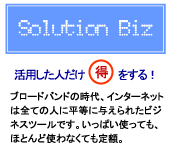■ 10/6/ 6 :操作をするたびに表示される「続行するにはあなたの許可が必要です。」というメッセージを非表示にしたい
何かの設定を変更するたびに「続行するにはあなたの許可が必要です。」というメッセージが出てきて、煩わしい事があります。
以下の方法でこの設定(UAC)を解除することが出来ます。
この設定(UAC)の解除はインターネット利用時のセキュリティが下がってしまうため、あまりお勧めしておりません。 設定変更などの作業を行う場合や、原因不明の問題が発生している場合などに一時的に解除して、作業が完了したら元に戻しておくことをおすすめします。
1.スタート メニューから [コントロール パネル] を選び、[ユーザー アカウント] をクリックします。(もしくは、[ユーザー アカウントと家族のための安全設定] を選び、[ユーザー アカウント] の順にクリックします。)
2. [ユーザー アカウント制御の有効化または無効化] をクリックします。(警告画面が出ますが [続行] を選びます。)
3.[ユーザー アカウント制御の有効化または無効化] のウィンドウが開いたら、[ユーザー アカウント制御 (UAC) を使ってコンピュータの保護に役立たせる] の項目のチェックを外して [OK] ボタンを押します。
4.再起動を求めてきますので、再起動をすると設定が有効になります。
元に戻すには 3. ではずしたチェックを入れて元に戻します。
なお、通常の設定ではUACを解除しておくと、タスクバーに赤いシールドマークが表示されて警告が表示されるようになります。